github을 연동하여 작업 중이던 프로젝트의 레포지토리(Repository)를 이클립스(Eclipse)에서 내려받는(import) 방법에 대해 알아보겠습니다.
이클립스에서 github 프로젝트 내려받는(import) 방법
1. 이클립스의 Show View ▶ Other 메뉴를 선택합니다.
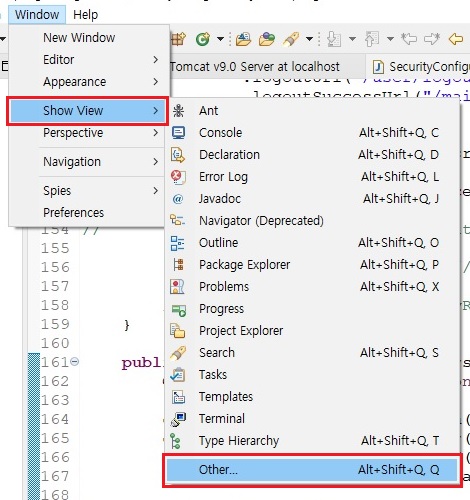
2. Git ▶ Git Repositories 메뉴를 선택하고, Open 버튼을 클릭합니다.
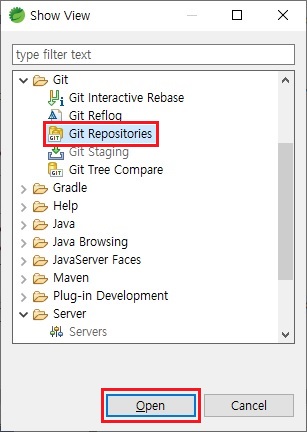
3. Git Repositories 탭에서 Clone a Git Repository 아이콘을 클릭 또는 우클릭 ▶ Clone a Git Repository 메뉴를 선택합니다.
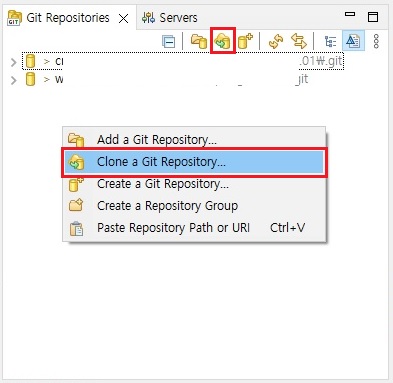
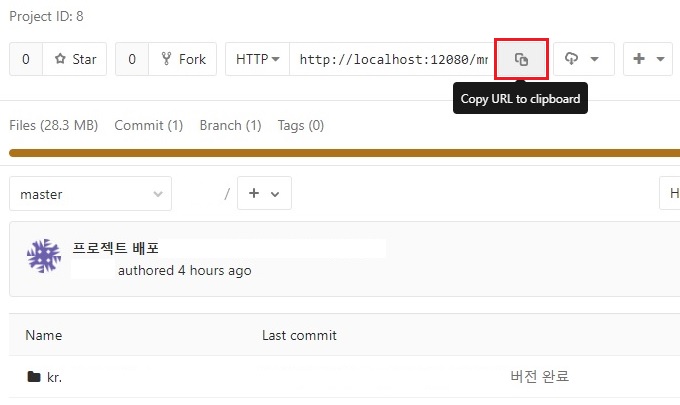
github에서 내려받을 프로젝트의 레포지토리(Repository) 주소를 복사합니다.
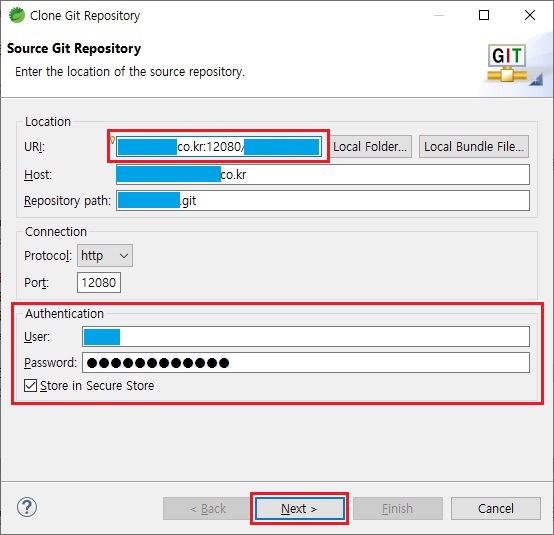
복사한 레포지토리(Repository) 주소를 URI란에 붙여 넣고, github 사용자 정보를 입력한 후 Next 버튼을 클릭합니다.
4. Next 버튼을 클릭합니다.
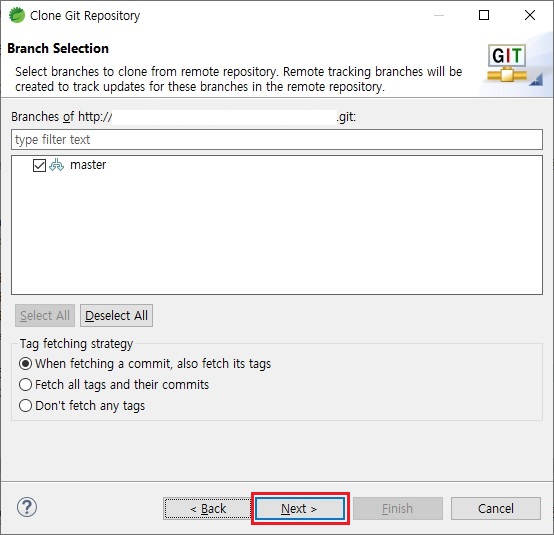
5. Directory란에 github의 원격 저장소와 연결할 로컬 저장소 경로를 입력하고 Finish 버튼을 클릭합니다.
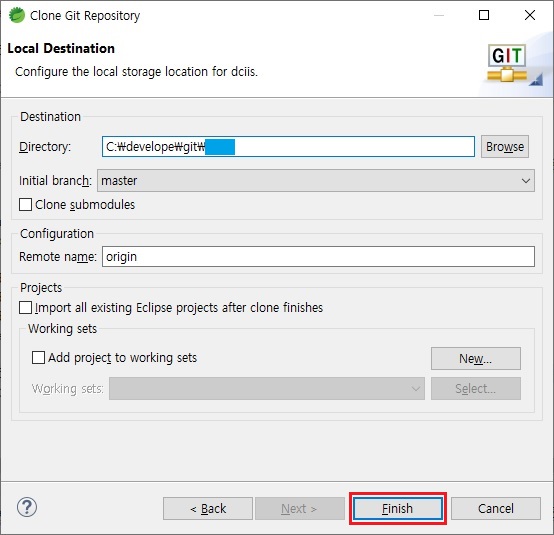
6. clone이 되면, Git Repositories 탭에 github의 원격 저장소가 정상적으로 연동됩니다.
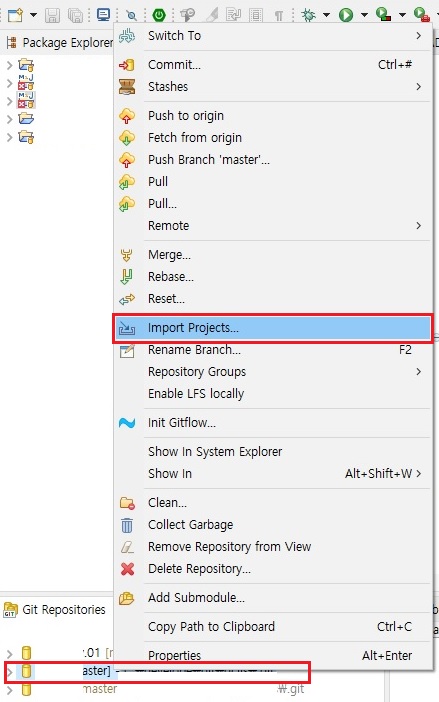
Git Repositories 탭에서 내려받을 프로젝트를 선택하고 우클릭 ▶ Import Projects 메뉴를 선택합니다.
7. Import source 경로를 확인하고, Finish 버튼을 클릭합니다.
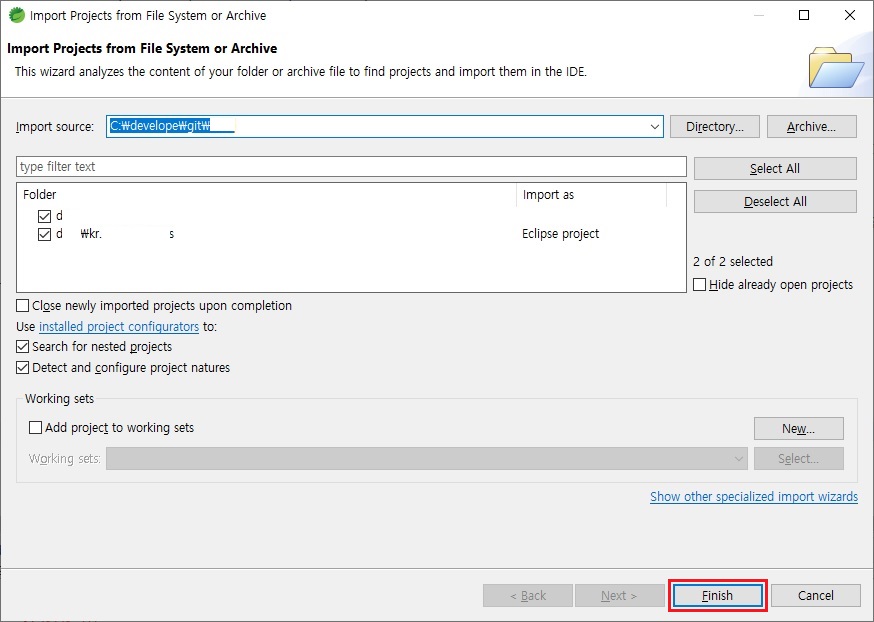
8. github 프로젝트가 이클립스에 정상적으로 내려받기(import)가 완료되었습니다.
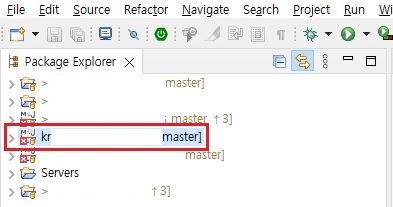
이상으로 이클립스(Eclipse)에서 github 프로젝트 내려받는(import) 방법에 대해 알아보았습니다.
● 함께 보면 도움이 되는 글
엑셀(Excel) 이전 작업 반복 방법 및 단축키
엑셀(Excel)을 사용하여 문서 작업을 하다 보면, 행 추가, 행 삭제, 셀 병합 등의 단순 작업을 반복해서 수행해야 하는 경우가 있습니다. 이런 작업들을 하나하나 마우스 클릭하여 작업을 하면, 시
smart-life-studio.tistory.com
'IT > 이클립스' 카테고리의 다른 글
| STS SVN 연동 방법(feat. 이클립스 SVN Connector 수동 설치) (0) | 2022.12.03 |
|---|---|
| 이클립스 svn 프로젝트 내려받기 방법(feat. SVN Check Out) (0) | 2022.12.03 |
| 이클립스 git pull 소스 충돌 에러(오류) 해결 방법 (0) | 2022.05.09 |
| 이클립스(Eclipse) 톰캣(Tomcat) 서버(Server) 설정 방법 (0) | 2022.04.20 |
| 이클립스 깃허브(github) 프로젝트 Pull 방법 및 빌드하기 (0) | 2022.04.18 |




댓글